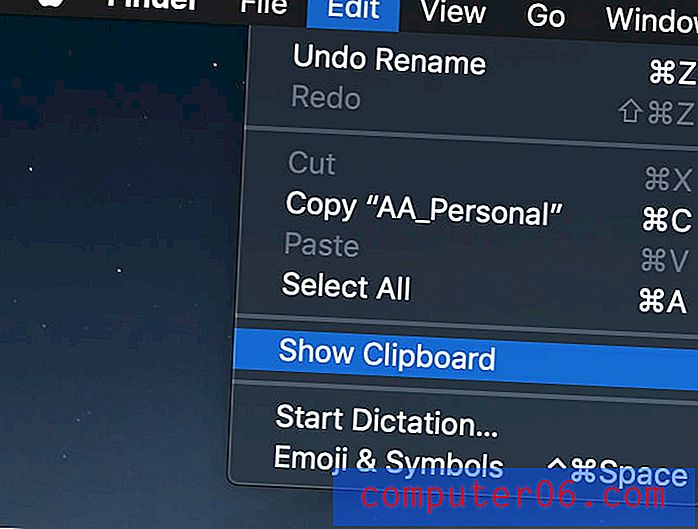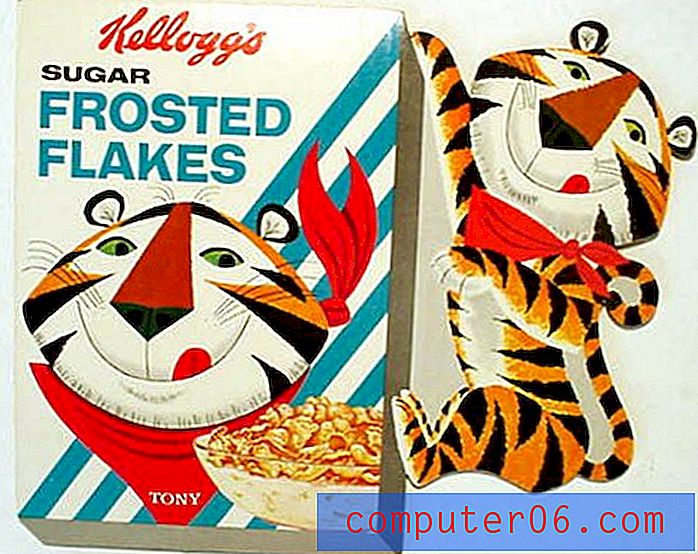Hoe u uw iPhone 6 Plus-pictogrammen kleiner kunt maken
De iPhone 6 Plus heeft een groter scherm dan welk iPhone-model dan ook, en veel mensen profiteren hiervan door alles op hun scherm zo groot mogelijk te maken. Dit omvat vaak het selecteren van de ingezoomde weergaveoptie bij de eerste installatie van het apparaat.
Maar als je een andere iPhone 6 Plus met kleinere pictogrammen hebt gezien, of als je gewoon vindt dat de grote pictogrammen problematisch zijn, dan ben je misschien op zoek naar een manier om de grootte van de items op je scherm te verkleinen. U kunt dit bereiken door de instelling voor zoomweergave op uw apparaat te wijzigen. Volg onze onderstaande gids om te leren waar u deze functie kunt vinden en hoe u deze kunt gebruiken.
Schakel van Zoomed naar Standard View op de iPhone 6 Plus
De stappen in dit artikel zijn geschreven met een iPhone 6 Plus in iOS 8.1.2.
Stap 1: Tik op het pictogram Instellingen .
![]()
Stap 2: Scroll naar beneden en selecteer de optie Weergave en helderheid .
![]()
Stap 3: Tik op de knop Weergeven .
![]()
Stap 4: Selecteer de optie Standaard bovenaan het scherm en raak vervolgens de knop Instellen in de rechterbovenhoek van het scherm aan.
![]()
Stap 5: Tik op de knop Standaard gebruiken onder aan uw scherm. Je iPhone wordt dan opnieuw opgestart in Standaard Display Zoom.
![]()
Heeft u een probleem waarbij uw pictogrammen af en toe naar beneden glijden op uw scherm? Dit wordt veroorzaakt door een functie genaamd Bereikbaarheid en u kunt deze uitschakelen door deze stappen te volgen.